戴尔Latitude7530电脑u盘重装Win10系统教学
时间:2023-09-18阅读量:作者:大白菜
今天带来戴尔Latitude7530电脑u盘重装Win10系统教学。在如今信息爆炸的时代,电脑已经成为我们生活中不可或缺的一部分。然而,随着时间的推移,我们的电脑系统可能会出现各种问题,导致运行缓慢或者出现错误。这时候,重装操作系统就成为了解决问题的一种
今天带来戴尔Latitude7530电脑u盘重装Win10系统教学。在如今信息爆炸的时代,电脑已经成为我们生活中不可或缺的一部分。然而,随着时间的推移,我们的电脑系统可能会出现各种问题,导致运行缓慢或者出现错误。这时候,重装操作系统就成为了解决问题的一种有效方法。本文将为大家介绍如何在戴尔Latitude7530电脑上使用U盘重装Win10系统。
戴尔Latitude7530电脑u盘重装Win10系统教学
首先,我们需要准备以下几个东西:一台戴尔Latitude7530电脑、一个U盘(容量不小于8GB)、Win10系统安装镜像文件、一个可用的电脑。
接下来,我们来详细介绍一下重装Win10系统的步骤。
一、一键制作启动u盘
1、下载大白菜u盘启动制作工具并打开。
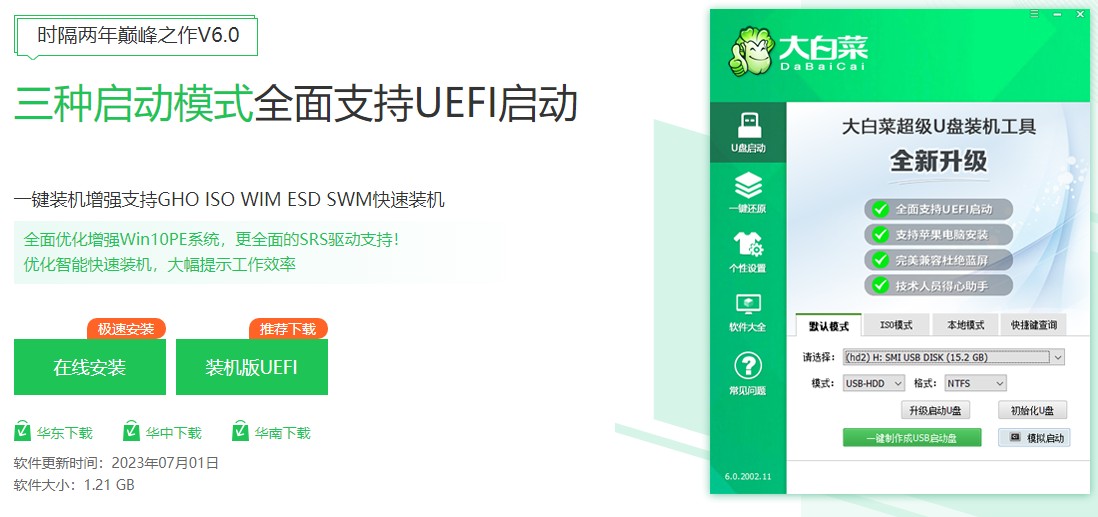
2、在工具页面,选择已插入的u盘(或者无需手动操作,制作工具会自动识别u盘信息),默认“格式”和“模式”,选择“一键制作成usb启动盘”。
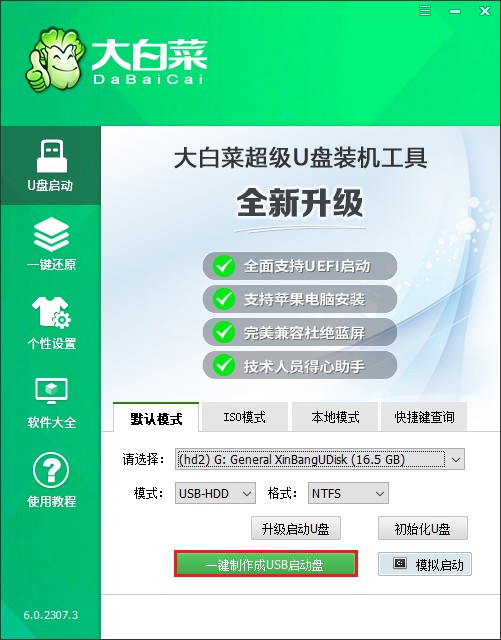
3、制作u盘启动盘会格式化u盘数据,请提前备份u盘重要数据再进行制作,以免丢失!

4、稍等片刻,制作成功会出现提示。
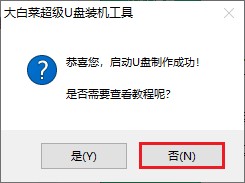
5、制作启动u盘完成后,接下来是准备系统镜像,可以到msdn网站下载,然后存放到u盘根目录下。
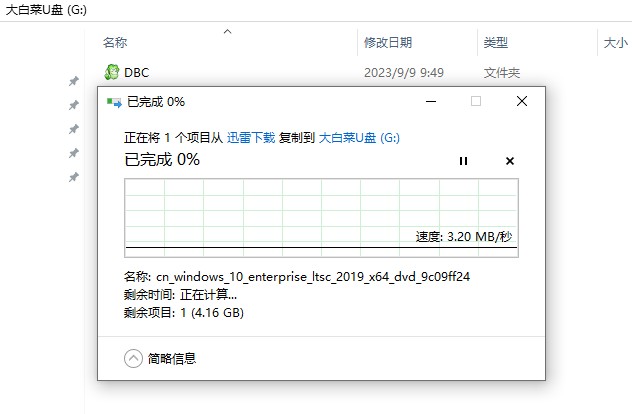
二、设置u盘启动进入PE
1、重启电脑,出现开机画面立即按U盘启动快捷键,进入启动菜单设置页面。
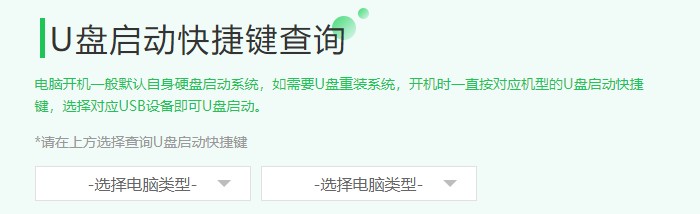
2、启动选项请选择U盘(usb开头或者是u盘名称的选项),然后按回车键进入。
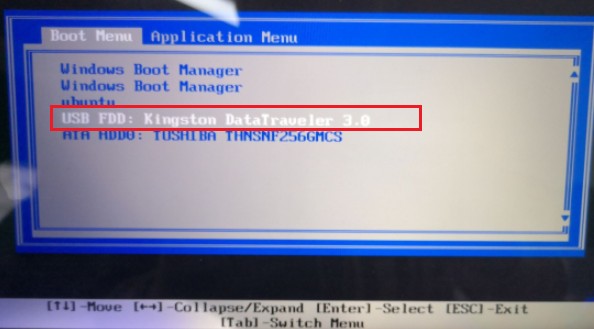
3、通过设置u盘启动,来到pe主菜单页面,选择第一选项,按回车键进入大白菜PE系统。
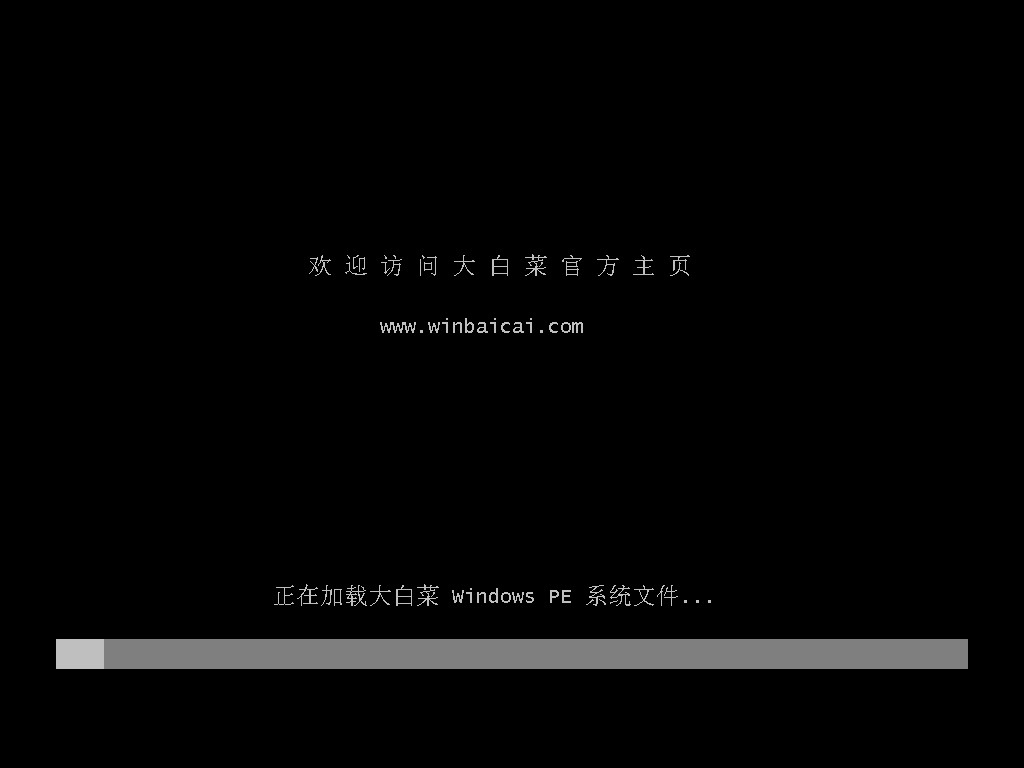
三、u盘安装系统
1、打开大白菜一键装机工具,在页面中选择映像文件(是已经提前下载好的镜像系统),默认安装在c盘,点击“执行”。
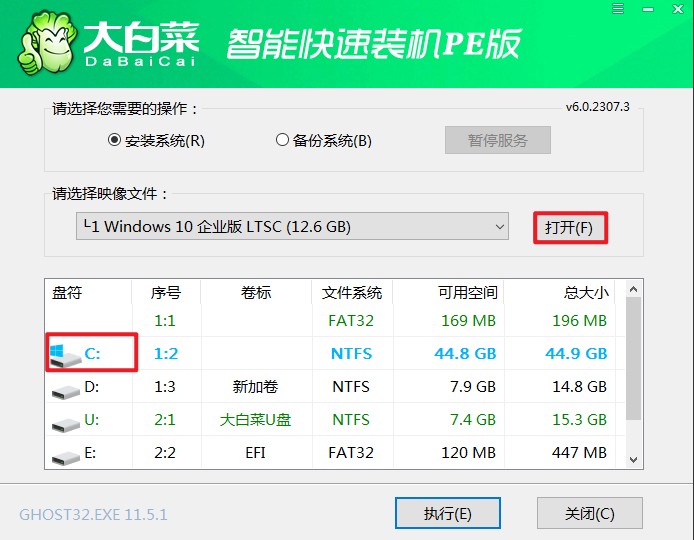
2、进入此页面,有几个选项是默认勾选的,点击“是”执行还原操作即可。
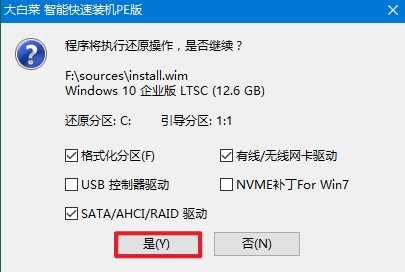
3、勾选“完成后重启”,这样安装完成后电脑会自动重启,然后在重启时拔出U盘。
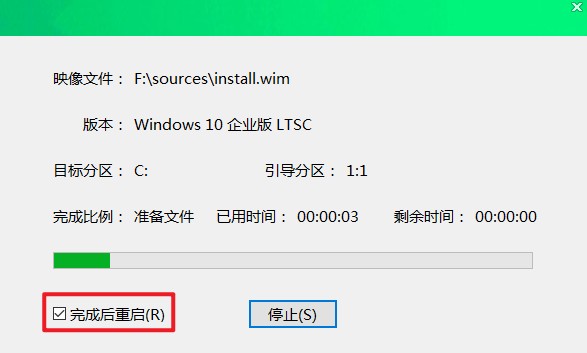
4、电脑重启后,等待进入系统桌面即可。
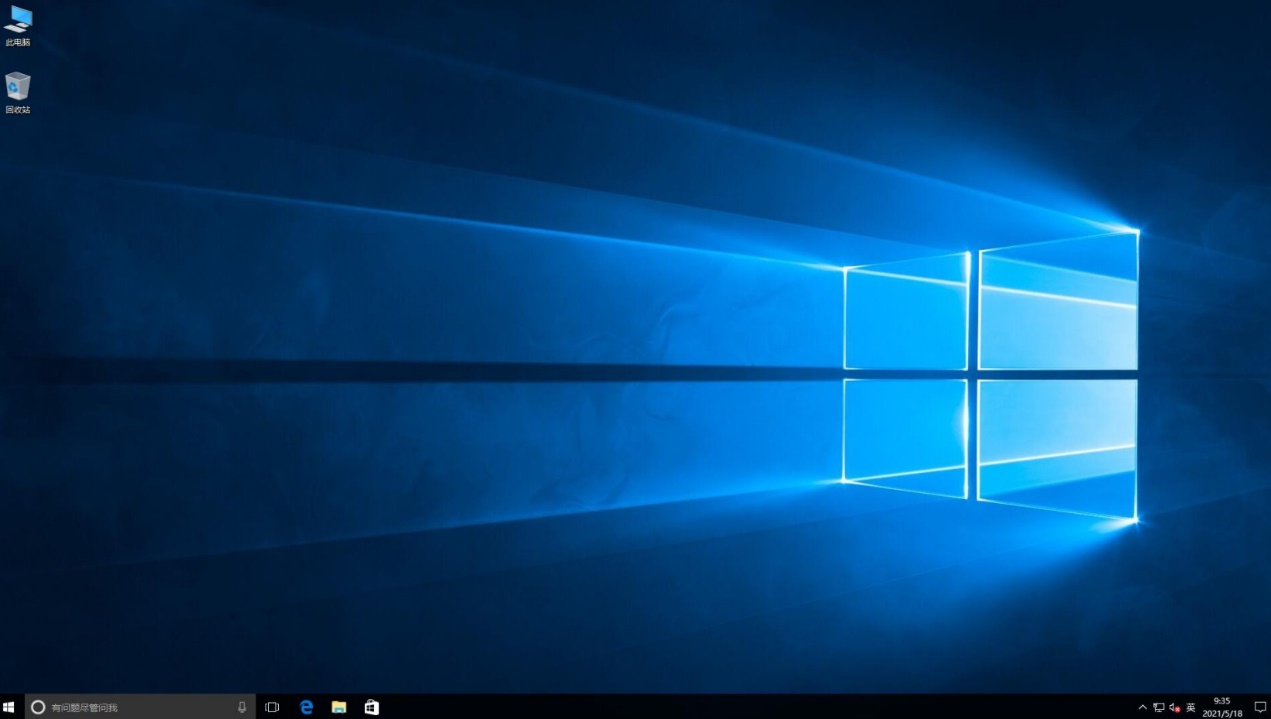
注意事项:
在重装Win10系统的过程中,有一些需要注意的事项。首先,确保备份好重要的数据,以免在重装系统过程中丢失。其次,确保戴尔Latitude7530电脑的电源充足,以免在安装过程中因为电量不足导致中断。最后,根据自己的需求选择合适的Win10版本,以免安装后出现兼容性问题。
总结起来,重装Win10系统是解决电脑问题的一种有效方法。通过制作启动U盘,安装Win10系统,并注意一些事项,我们可以轻松地在戴尔Latitude7530电脑上完成系统重装。希望本文对大家有所帮助!